PDF文档高效转换Word格式的实用方法指南
- 问答
- 2025-10-28 08:04:42
- 29
使用微软Word自身功能(来源:微软官方支持) 这是最简单直接的方法,尤其适用于新版Microsoft 365或Office 2013及以上版本的Word。
- 打开Microsoft Word软件。
- 点击“文件” > “打开”,然后浏览并选择你想要转换的PDF文件。
- Word会弹出一个提示,告知你将把PDF转换为可编辑的Word文档,这可能需要一些时间,点击“确定”。
- 转换完成后,PDF的内容就会在Word中打开,你可以进行编辑,点击“文件” > “另存为”,选择“Word文档(*.docx)”格式保存即可。 注意: 此方法对由文本构成的PDF(如从Word另存为的PDF)效果最好,对于扫描件或图片型PDF,转换效果可能不理想。
使用WPS Office(来源:WPS官方功能) 如果你没有安装微软Office,WPS Office是一个很好的免费替代品,它内置了强大的PDF转Word功能。
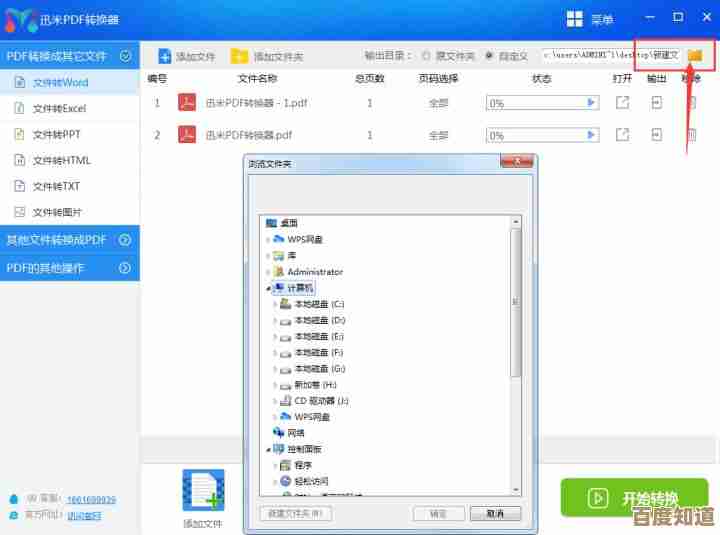
- 打开WPS Office软件。
- 点击左侧栏的“PDF”工具,然后点击“PDF转Word”。
- 在弹出的窗口中,点击“添加PDF文件”或直接将PDF文件拖入指定区域。
- 选择输出格式(建议选择.docx)和输出目录,然后点击“开始转换”。
- 转换完成后,在设定的文件夹中找到转换好的Word文档即可。
使用谷歌文档的免费在线转换(来源:谷歌帮助文档) 这是一个完全免费的在线方法,只需要一个谷歌账户。
- 用浏览器打开谷歌云端硬盘(drive.google.com)。
- 将你的PDF文件上传到云端硬盘中。
- 右键点击该PDF文件,选择“打开方式” > “Google文档”。
- 谷歌文档会自动将PDF文件转换为可编辑的文档格式,虽然排版可能略有变化,但文字内容通常能很好地提取出来。
- 转换打开后,点击“文件” > “下载” > “Microsoft Word (.docx)”,即可将转换后的文档下载到电脑上。
使用专业在线转换工具(来源:各类工具网站如iLovePDF、Smallpdf等) 网上有许多专门从事文件格式转换的网站,它们通常功能强大且操作简单。
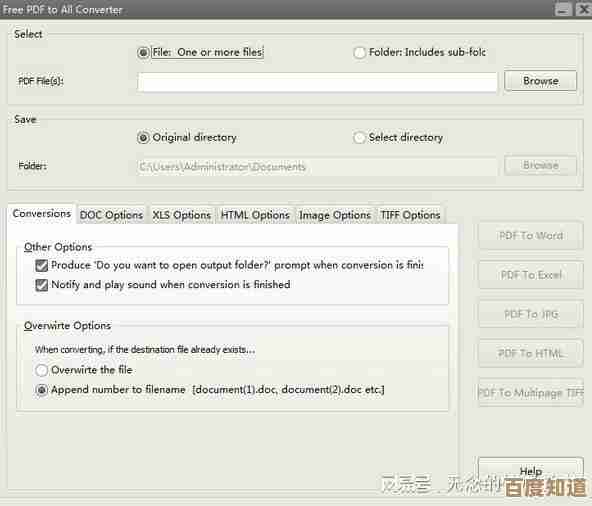
- 在浏览器中访问一个可靠的在线转换工具网站,例如iLovePDF或Smallpdf。
- 选择“PDF转Word”功能。
- 按照网站提示,上传你的PDF文件,通常支持从电脑拖放或点击上传。
- 点击“转换”按钮,网站会在服务器上处理你的文件。
- 转换完成后,下载生成的Word文档到你的电脑。 重要提醒: 使用在线工具时,如果PDF包含敏感或机密信息,请谨慎选择,注意隐私安全。
针对扫描件或图片型PDF(来源:常见问题处理经验) 如果PDF是扫描得到的图片,以上方法可能只能转换出一张无法编辑的图片,这时需要先用OCR(光学字符识别)技术。
- 使用带OCR功能的软件/工具: 一些高级版的转换软件(如Adobe Acrobat Pro)或在线工具(如一些网站明确标注“OCR转换”)具备此功能,它们能识别图片中的文字并将其转换为可编辑文本。
- 先识别再转换: 可以先用专门的OCR软件(如ABBYY FineReader)或手机APP(如“扫描全能王”)将扫描PDF识别成文本,然后再用上述方法转换。
提高转换成功率的小贴士:
- 源文件质量: 原始PDF越清晰、排版越简单,转换效果越好。
- 复杂排版: 对于包含复杂表格、图表、多栏布局的PDF,转换后通常需要手动调整排版。
- 特殊字体: 如果PDF使用了特殊字体,而你的电脑上没有,转换后的文档可能会用其他字体替代,影响版式。
- 转换后校对: 无论使用哪种方法,转换完成后务必仔细检查文档内容,特别是数字、格式和排版,确保准确无误。
本文由钊智敏于2025-10-28发表在笙亿网络策划,如有疑问,请联系我们。
本文链接:http://www.haoid.cn/wenda/49503.html








